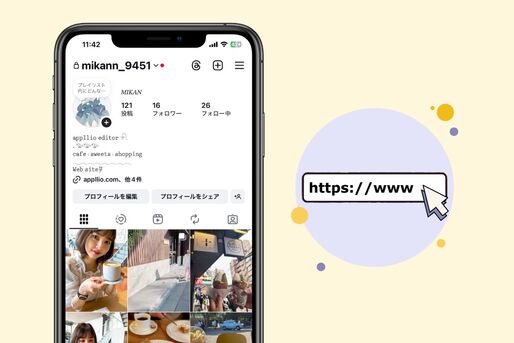インスタグラムの投稿をもっと多くの人と共有したい、また他のSNSでつながっている人とインスタでもつながりたいという時に便利なのが、アカウントのURLを貼って自分のプロフィール画面にリンク誘導する方法です。ところが、インスタでどこからアカウントのURLを表示できるのかわからない人も多いでしょう。
そこで本記事では、自分のInstagramアカウントのURLを調べて表示・コピーする方法と、そのリンクをX(旧Twitter)やLINEに貼り付けて共有する方法を紹介します。
インスタで自分のアカウントURLをコピーする最も簡単な方法は以下の通りです。
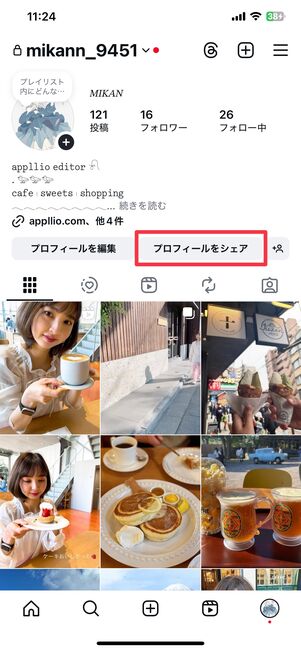
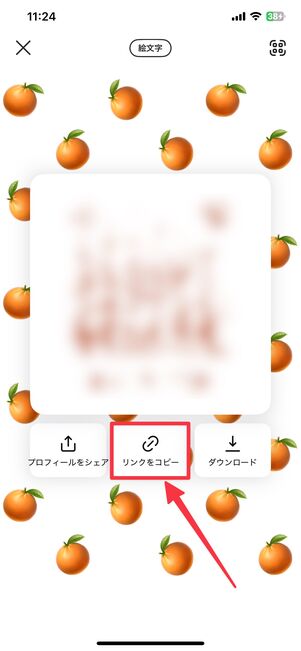
- インスタグラムアプリで自分のプロフィール画面を開く
- [プロフィールをシェア]からQRコードを表示する
- [リンクをコピー]をタップすればURLをコピーできる
- あとは貼り付けたい場所にペーストするだけ
※画像付きの詳しい手順は後述しています
インスタグラムで自分のURLを出してコピーする方法
Instagramで自分のアカウントのURLを取得する方法は4つあります。
方法1:プロフィール画面からリンクをコピーする
Instagramアプリの自分のプロフィール画面から直接リンクをコピーする方法を紹介します。
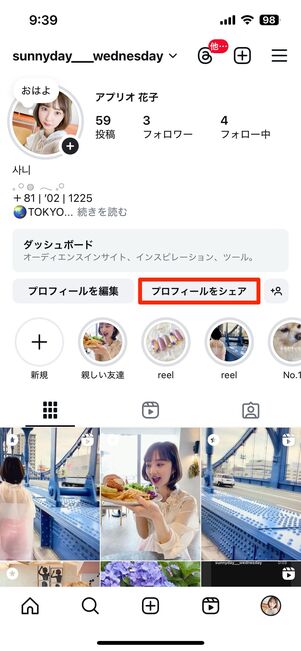

インスタグラムで、自分のプロフィール画面にアクセスし、[プロフィールをシェア]からQRコードを表示して、[リンクをコピー]をタップすればURLをコピーできます。
この機能はInstagramアプリを最新バージョンにアップデートすれば使えるはずですが、それでもプロフィール画面が変わらずURLをコピーできない人は、以降で紹介する3つの方法でURLをコピーしてみてください。
なお、下記ボタンから「App Store」または「Google Playストア」に遷移してアプリの更新がおこなえます。
方法2:「〜instagram.com/」の後ろに自分のユーザーネームを加える
アカウントURLは必ず「https://www.instagram.com/◯◯◯◯◯」になっています。つまり、◯◯◯◯◯の部分に自分のユーザーネームを加えれば、それがプロフィール画面へのリンクになるというわけです。
インスタグラムのURLは以下のボタンからコピー可能です。その末尾に自分のユーザーネームを付け足せばOKです。
https://www.instagram.com/
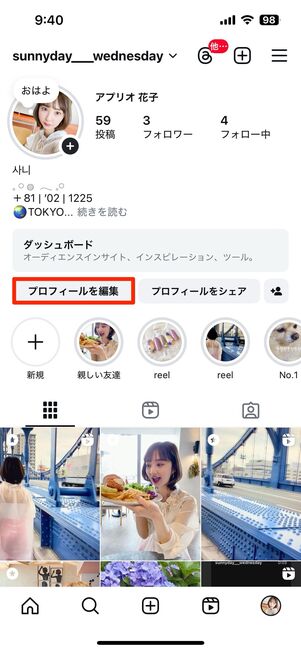
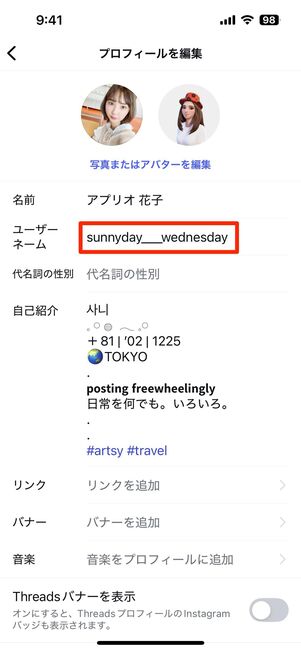
ユーザーネームは、Instagramアプリのプロフィール画面上部に表示されます。短いものなら手入力してもそれほど手間ではありませんが、面倒な場合はインスタの画面からコピー&ペーストしましょう。
プロフィール画面で[プロフィールを編集]をタップすると、編集画面に移ります。ここでユーザーネームをコピーできます。この例では、「https://www.instagram.com/sunnyday___wednesday」がアカウントURLになります。
方法3:ウェブ版のインスタでアカウントURLを表示する
アプリではなく、SafariやChromeなどのブラウザからインスタグラムのウェブサイトを開き、プロフィールURLをコピーする方法もあります。
ウェブ版のインスタにログインする
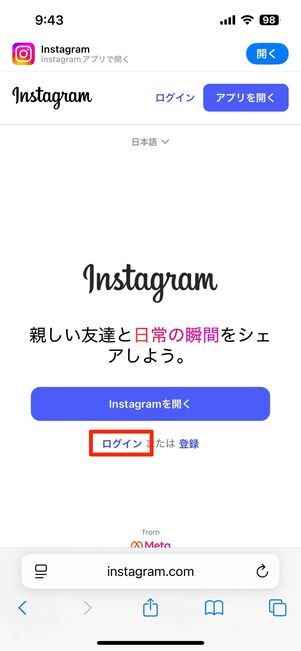
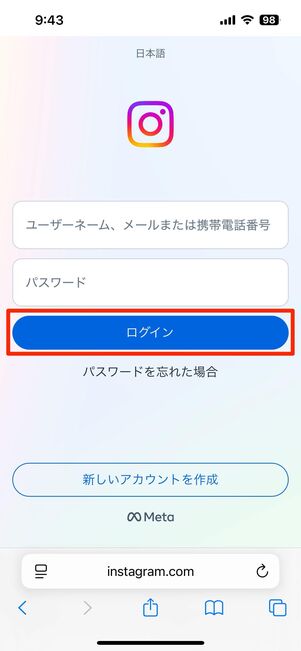
SafariやChromeなどのブラウザアプリでInstagramにアクセスします。[ログイン]をタップし、次の画面で自分のユーザーネームとパスワードを入力後、インスタグラムに[ログイン]してください。
iOS端末でブラウザからインスタグラムにアクセスすると、勝手にアプリ版インスタグラムに切り替わってしまうことがあります。
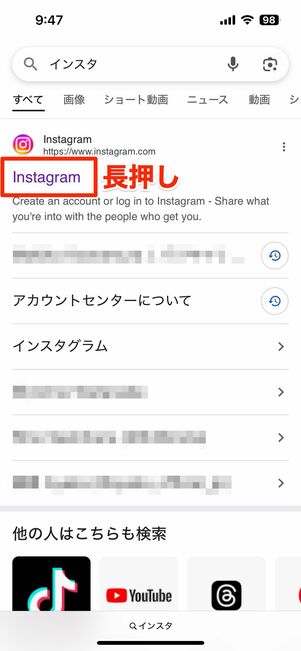
「Instagram」の文字を長押しする
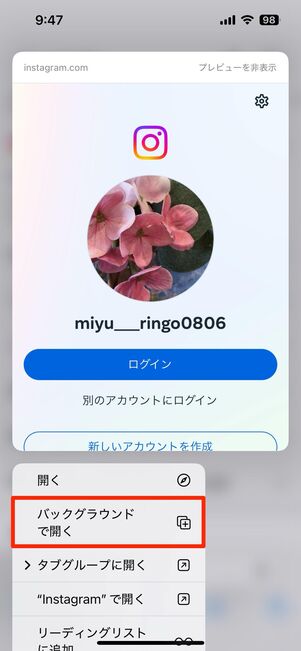
[バックグラウンドで開く]をタップ
そのときは、検索結果画面で「Instagram」の文字を長押しし[バックグラウンドで開く](もしくは[新規タブで開く]や[新しいタブで開く]など)を選択すれば、アプリに切り替わることなく、ウェブ版インスタグラムを表示できます。
プロフィールページでURLをコピーする
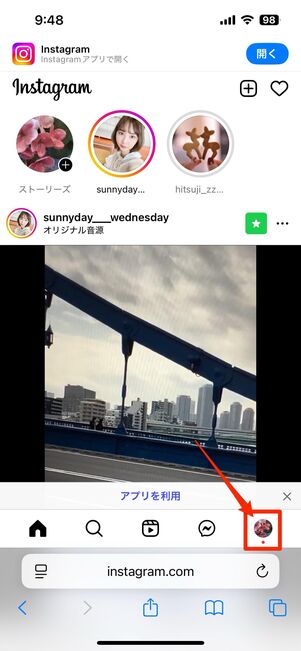
続いて、画面右下のアイコンマークをタップしてプロフィール画面を開きましょう。
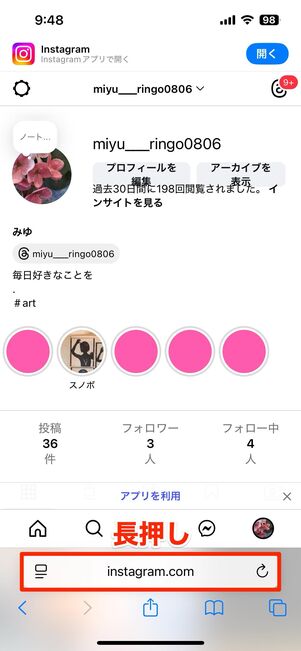
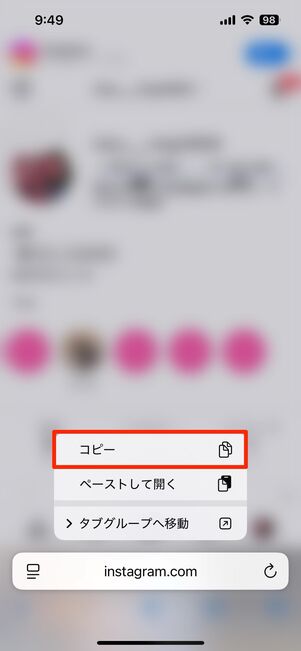
ここで、画面下部のアドレスバーを長押し→[コピー]してください。この時、URLの末尾に「/?hl=ja」と付いていても特に気にする必要はありません。
なお、スマホから見ると、フィード画面や検索画面などのタブでもアドレスバー上のURLは「instagram.com」の表示になっていますが、実際のURLは異なっています。必ずプロフィール画面を表示させてから、URLのコピーをおこないましょう。
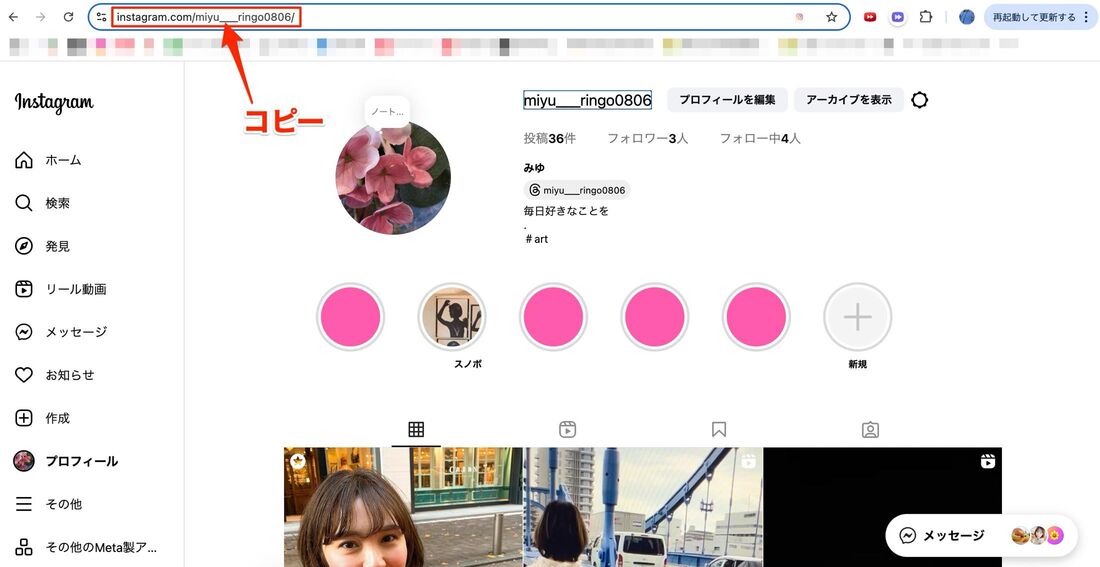
パソコン(PC)版インスタグラムでも同様の手順でおこなえます。左上のURLをクリックしてコピーすれば完了です。
方法4:サブアカウントを使ってURLをコピーする
第三者のプロフィールURLであれば、アプリ版インスタグラムからでも簡単にコピーできます。この仕様を利用して、サブアカウントに切り替えた状態からメインアカウントのプロフィールURLをコピーする方法を解説します。
サブアカウントに切り替える
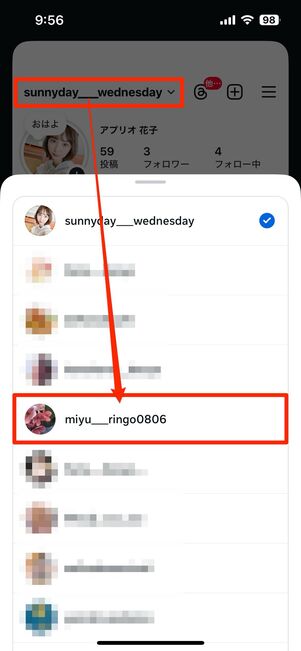
プロフィール画面上部のユーザーネームをタップし、表示されたサブアカウントを選択してアカウントを切り替えます。
プロフィールURLをコピーする
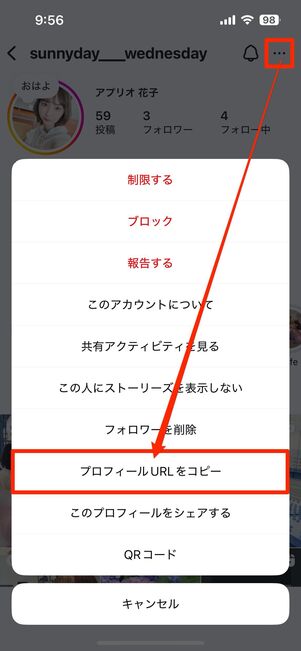

サブアカウントの状態で、メインアカウントのプロフィール画面を表示させます。画面下の検索タブでメインアカウントのユーザーネームを入力すると見つかるでしょう。
プロフィール上部のメニューボタン(Android版は)から[プロフィールURLをコピー]をタップすればOKです。
他のSNSに自分のインスタURLを貼り付けて教える(共有する)
コピーしたインスタグラムのアカウントURLは、X(旧Twitter)やLINE、Facebookなど他のSNSにリンクを貼り、共有することも可能です。
ここではXとLINEのプロフィールにインスタのURLを貼り、第三者に教える方法を紹介します。
X(旧Twitter)のプロフィールにURLを貼って教える方法
Xのプロフィール欄にインスタグラムのリンク(プロフィールのURL)を貼る方法を説明します。
プロフィール編集画面を開く
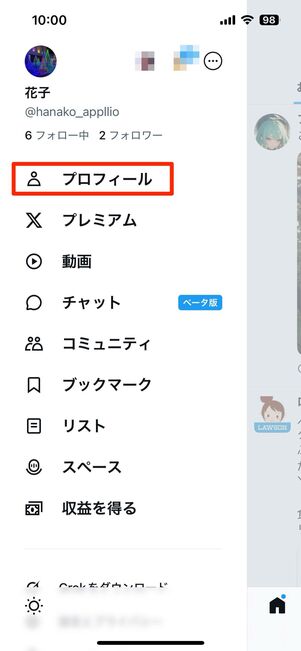
Xアプリのホーム画面右上にあるプロフィールアイコンをタップし、[プロフィール]を選択します。

iOS版アプリの場合

Android版アプリの場合
次の画面で、iOS版アプリの場合は右上の[編集]、Android版アプリの場合は[プロフィールを編集]から、プロフィールの編集画面を開いてください。
インスタのURLを貼り付ける
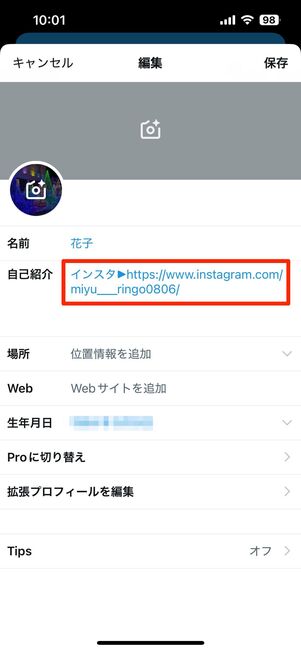
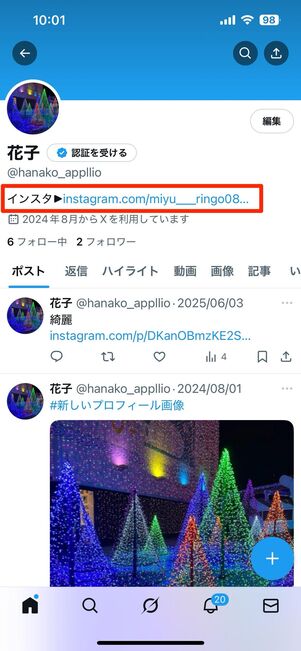
自己紹介の部分に、コピーしておいたインスタのプロフィールURLをペーストして、右上の[保存]を押せば完了です。
プロフィール画面のURLをタップすると、Instagramのプロフィール画面にアクセスできます。

非公開アカウントの投稿は表示されない
ただし、Instagramでアカウントを非公開にしている場合、投稿一覧は表示されません。アカウントURLを貼って自分のインスタグラム投稿を共有したい場合には、非公開設定を解除しておいたほうが無難でしょう。
LINEのプロフィール画面に貼って教える方法
アカウントURLの第三者への教え方として、LINEアプリのデコレーション機能を使うと、リンク(URL)をプロフィール画面に貼り付けることができます。
ここでは、LINEのプロフィール画面にインスタグラムのプロフィールURLを貼って教える方法を説明します。
プロフィール画面で「デコ」をタップ
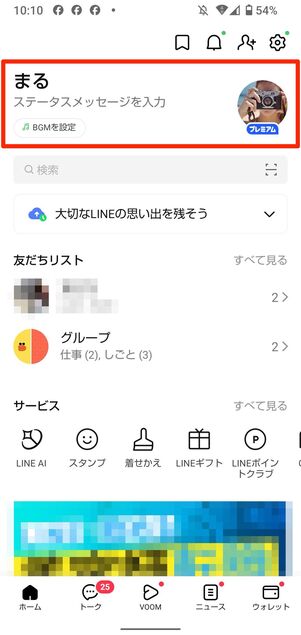
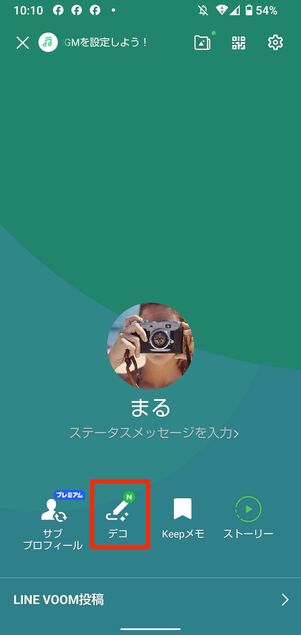
LINEの「ホーム」タブで自分のアカウントをタップすると、プロフィール画面が表示されます。その画面で[デコ]を選択してください。
SNSリンクを追加する
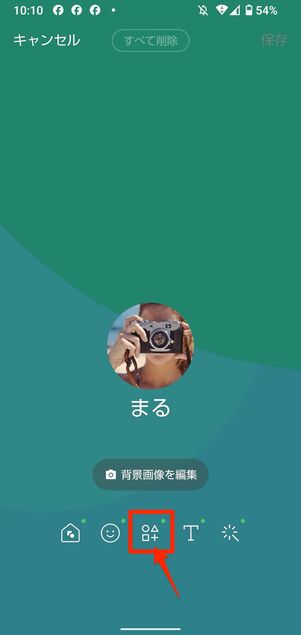
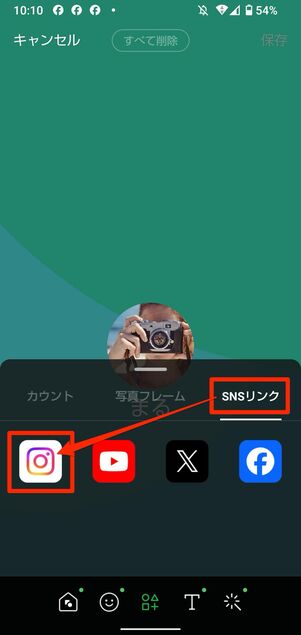
丸や三角などの図形マークをタップし、「SNSリンク」タブを選んでインスタグラムのアイコンを押します。
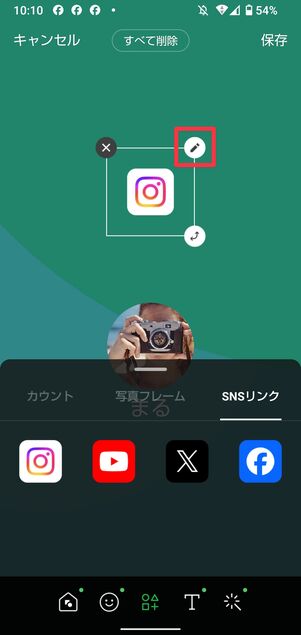
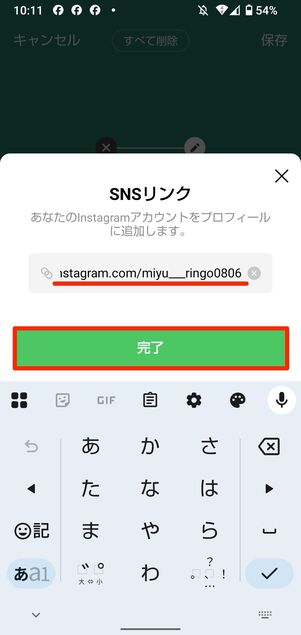
インスタアプリのアイコンの右上にあるペンマークをタップしてください。
次の画面でユーザーネームを追加し、[完了]をタップするとプロフィール画面にリンクが貼れます。
サイズや角度、位置を調整して保存
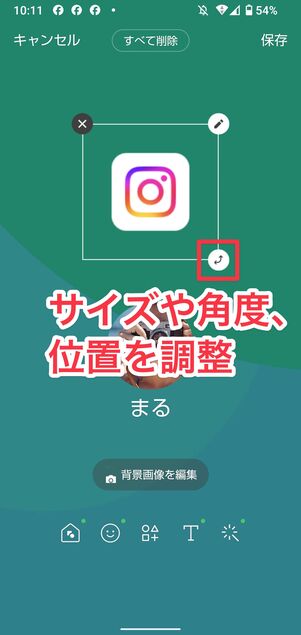
サイズや角度、位置を調整
インスタのアイコンマークの大きさや角度、配置も変更できます。調整できたら最後に画面右上の[保存]を押して終了です。
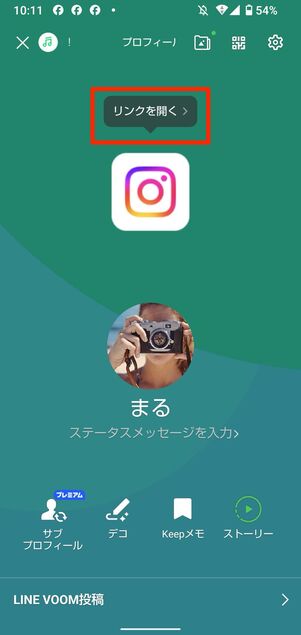
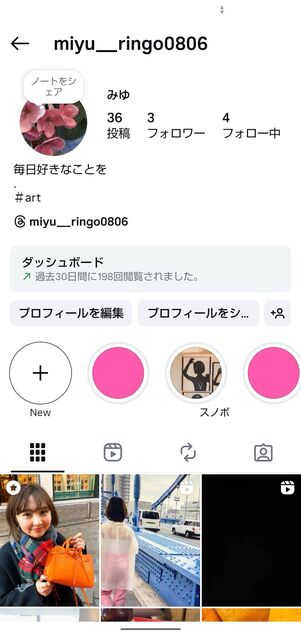
インスタのアイコンをタップして[リンクを開く]をタップすれば、インスタのプロフィール画面にアクセスできます。
プロフィール画面に貼らず、LINEのトークで友だちにURLを教える場合は、教えたい友だちのトークに先述した方法でコピーしたURLを貼り付けましょう。
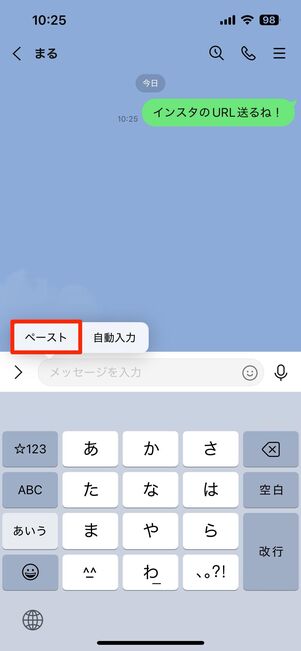
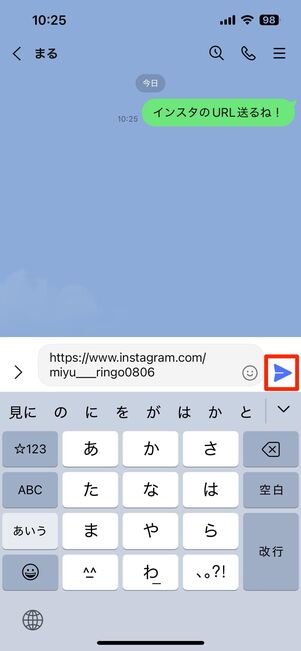
トークを開き入力欄をタップ。[ペースト]でインスタURLを貼り付けることができるので送信ボタンを押しましょう。
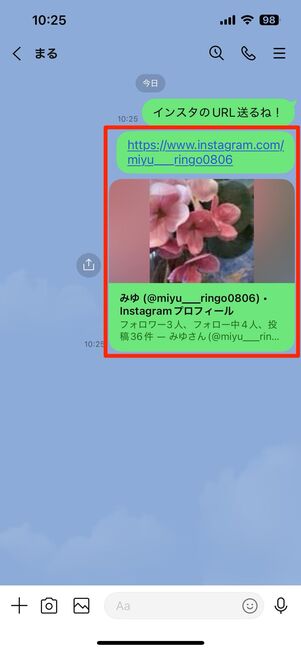
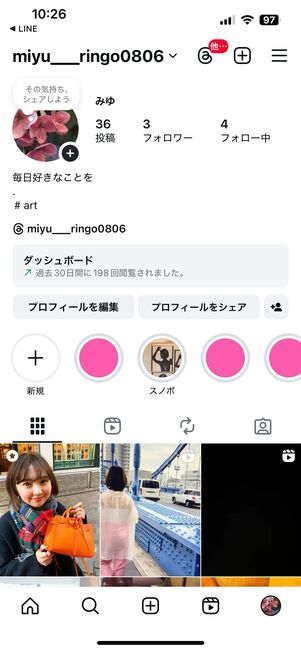
これでインスタURLを教えることが可能です。タップするとインスタのプロフィール画面にアクセスできます。
URL代わりにインスタのQRコードでアカウントを教える(共有する)
インスタグラムには、簡単にアカウントをシェアできる「QRコード」の機能があります。自分のQRコードを第三者がインスタグラムのカメラで読み込むと、簡単にアカウントをフォローできるというものです。LINEで友だち追加するのに利用できる「QRコード」と仕組みは同じです。
QRコードの出し方
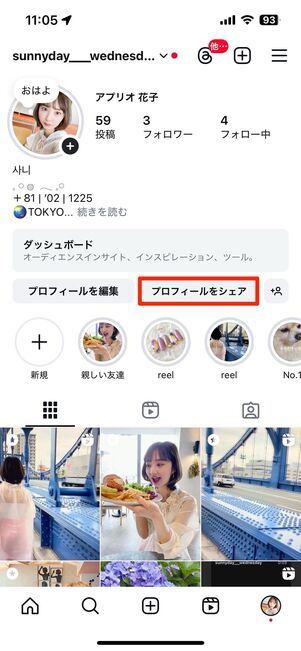
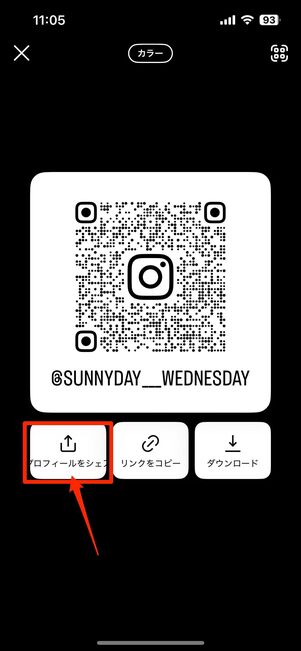
アカウントをシェアする側は、インスタグラムで自分のプロフィール画面から[プロフィールをシェア]をタップするとQRコードを表示できます。
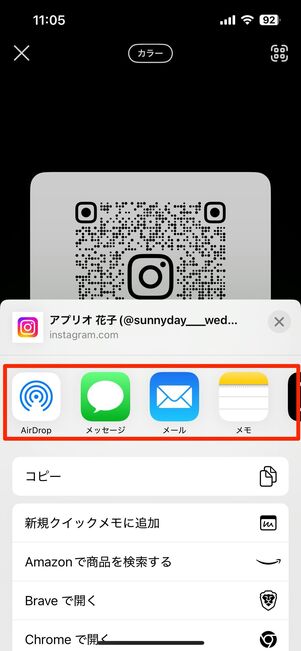
さらに[プロフィールをシェア]を押せば、QRコードを他のアプリ経由で離れた場所にいる相手に送信することも可能です。
QRコードの読み取り方

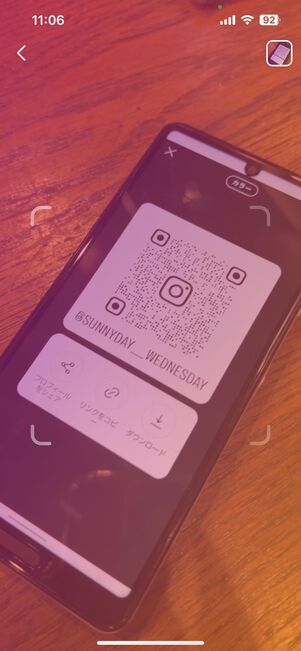
シェアしてもらう側は、自分のQRコード画面の右上にあるボタンをタップして、カメラを起動します。
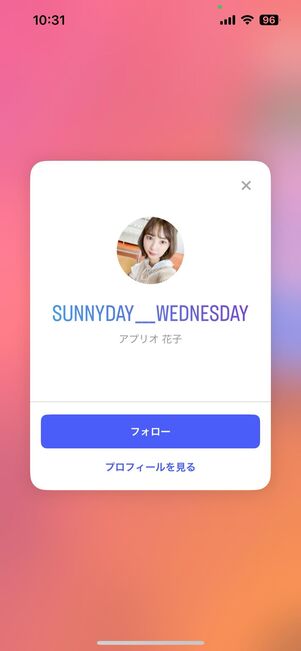
相手のQRコードを読み込むと、すぐに相手のプロフィールが表示されます。[フォロー]あるいは[プロフィールを見る]を選択してください。